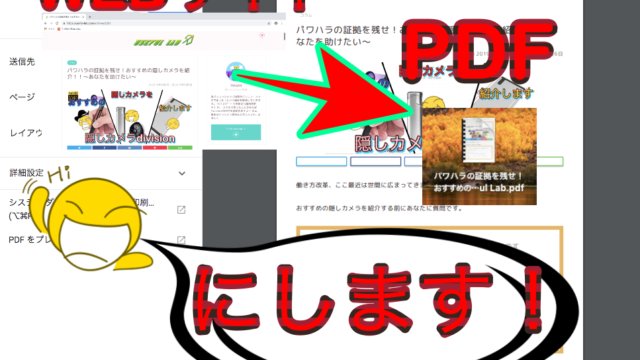パソコン仕事は時間が命。
仕事量が変わらなくても作業時間を減らす方法がある。
それはパソコン操作をショートカットする事である。
マウスを使って操作するよりも
キーボードのみを使った作業の方が断然速くなる。
あなたのパソコン作業のスピードアップを図るために
Windowsパソコンで覚えておくと良いショートカット16+1選を解説します。
1. 文章の選択
2. 文章の切り取り
3. 文章のコピー
4. 文章の貼り付け
5. 全てを選択する
6. 操作をキャンセル
7. 上書き保存
8. 新規データ作成、新しいタブを違う窓で開く
9. ファイルを開く
10. データ内を検索
11. 置換
12. 印刷
13. 直前の操作まで戻す
14. 元に戻した操作をやり直す
15. タブを個別に閉じる/ファイルを閉じる
16. タブを一気に閉じる/ファイルを閉じる/電源を切る
+1. 画面の拡大/縮小
1. 文章の選択
まずは文章の選択です。
マウスで行う場合は選択したい文章のはじめをクリックしてながら、選択したい文章の最後まで選択し終えたら指をはなすという工程になります。
しかしそれは面倒くさい。
机の上ならまだしも新幹線の小さい台や膝の上ではそんなことはできません。
キーボードで行う場合は、
「Shift」キー+「←」or「→」or「↓」or「↑」です。
「Shift」キーを長押ししながら「→」を押すことにより文章の範囲選択ができます。
「→」は右に一文字進み、「←」は左に一文字戻る。
「↓」は下の文章に進み、「↑」は上の文章に戻ります。
2. 文章の切り取り
マウスの場合、文章を切り取るときは
右クリックでコンテキストメニューを表示させて「切り取り」を選択する工程となる。
キーボードのショートカットは、
「Ctrl」キー+「X」キーで行います。
これも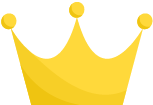 で紹介した文章の範囲選択と併用することで
で紹介した文章の範囲選択と併用することで
より簡単に文章を切り取る事ができます。
3. 文章のコピー
マウスの場合は
右クリックしてコンテキストメニューを出し「コピー」をクリックするが、
キーボードのショートカットでは、
「Ctrl」キー+「C」キーで行う。
4. 文章の貼り付け
マウスの場合は
右クリックしてコンテキストメニューを出し「貼り付け」をクリックするが、
キーボードのショートカットでは、
「Ctrl」キー+「V」キーで行う。
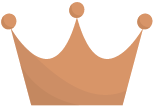 で解説した文章のコピーを事前に行うとより快適になります。
で解説した文章のコピーを事前に行うとより快適になります。
5. 全てを選択する
文章の全文やエクスプローラーの項目全てを選択する時は
マウスだと一番上からまたは下からクリックしながら引っ張らなければなりませんが、
キーボードのショートカットの場合は
「Ctrl」キー+「A」で行えます。
応用
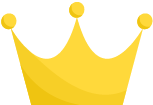 のショートカットをエクスプローラー内で行うと
のショートカットをエクスプローラー内で行うと
項目が1つづつ範囲選択できます。
6. 操作をキャンセル
あらゆる操作のキャンセルを行う方法が
キーボードのショートカットにはあります。
それは「Esc」キーです。
キーボードの一番左上に位置しているキーです。
例えばエクセルやワードで範囲選択をしていたときや
セルの追加モードやファイルの名称変更のキャンセルをこの「Esc」キー1つで行えます。
ダイアログのキャンセルも「Esc」キーで行えます。
7. 上書き保存
エクセル、ワード等をデータの上書き保存は大事。
マウスで行うときは画面一番左上の上書きマークをクリックしなければなりません。
キーボードのショートカットで行うときは、
「Ctrl」キー+「S」キーで上書き保存ができます。
これだけ簡単だと一文書き終えた段階でついでに上書き保存できますね。
パソコンの電源がいきなり消えても安心です。
8. 新規データ作成、新しいタブを違う窓で開く
エクセルやワードの場合だと新しい文書データを新規作成、
Google Chrome等のブラウザでは新しいタブを別窓で作成する。
といったほとんどのアプリであらゆる新規作成ができる
キーボードのショートカットキーは、
「Ctrl」キー+「N」キーで行えます。
ワード、エクセルに限らず色々なアプリで試してみては?
9. ファイルを開く
エクセルやワードでファイルを開く時に使うショートカットもあります。
それは「Ctrl」キー+「O」キーです。
これでデータの参照、引き出しが簡単に行えます。
10. データ内を検索
ワード、エクセルで「〇〇」が含まれる文章の検索、
ブラウザ内のページ検索に使えるキーボードのショートカットキーは
「Ctrl」キー+「F」キーで行えます。
膨大なデータの中から含まれる単語を検索できるので
かなり有能なショートカットです。
11. 置換
文字の置き換えで行う置換。
マウスでおこうと少々面倒くさい。
キーボードのショートカットキーで行う場合は
「Ctrl」キー+「H」キーで行えます。
12. 印刷
ワードやエクセルの印刷、ブラウザのページ印刷、PDFの印刷と
ありとあらゆる印刷ができるキーボードのショートカットは、
「Ctrl」キー+「P」キーで行えます。
また「Ctrl」キー+「P」キーで印刷メニューを表示させた後
そのまま「Enter」キーを押すと印刷ができます。
13. 直前の操作まで戻す
どんなに仕事が早くても入力ミスやファイルの移動ミスは付き物。
その操作を直前の操作まで戻すキーボードのショートカットがあります。
それは「Ctrl」キー+「Z」キーです。
これを行うことで文章の入力ミスも戻せることはもちろん、
色の変更ミス、変換ミス、ファイルの移動ミスをしても
直前の操作に戻せます。
ワード、エクセルは100回まで操作を元に戻すことができる。
パワーポイントは初期値では20回まで、オプションを操作することで150回まで戻す回数を増やせる。
14. 元に戻した操作をやり直す
先ほどの[13]で操作を元に戻したけど、
戻す前の方がいいという時にそれを元に戻すキーボードのショートカットがあります。
それは「Ctrl」キー+「Y」キーです。
「Ctrl」キー+「Z」キーで直前の操作まで戻し、
「Ctrl」キー+「Y」キーでその操作を戻すことができます。
15. タブを個別に閉じる/ファイルを閉じる
ブラウザを見ている時にタブを閉じるキーボードのショートカットがあります。
マウスではタブの×をいちいちクリックする必要がありますが、
ショートカットだと「Ctrl」キー+「W」キーで行えます。
またこの方法で開いたファイルやエクスプローラー等も閉じることができます。
16. タブを一気に閉じる/ファイルを閉じる/電源を切る
先ほどの[15]はタブを個別に閉じるショートカットでしたが、
このショートカットはすべてのタブを閉じる方法です。
またファイルを閉じたり、パソコンの電源を切るメニューを出すこともできます。
そのショートカットが「Alt」キー+「F4」キーです。
[15][16]は場合によって使い分けましょう。
+1. 画面の拡大/縮小
このショートカットはマウスのホイールを使いますが、
キーボードも使用するショートカットです。
これを使うことにより画面の拡大/縮小ができます。
それが「Ctrl」キー+マウスホイールを上や下に動かす。
キーボードのみのショートカットではありませんが、
覚えておくとかなり便利です。
まとめ
ショートカットキーを覚えてスマートにかつ
同じ作業でも時間を減らしましょう。